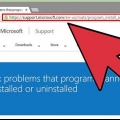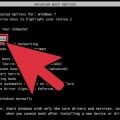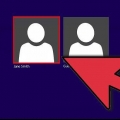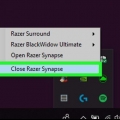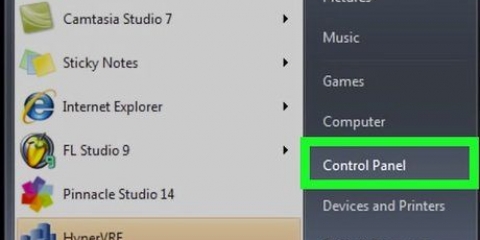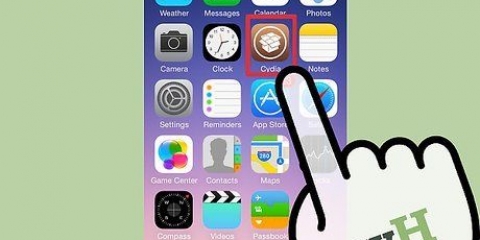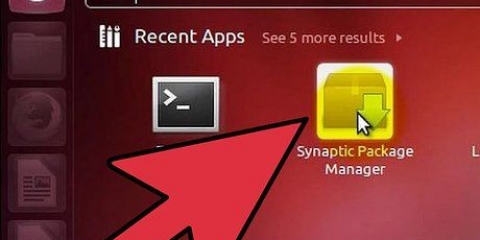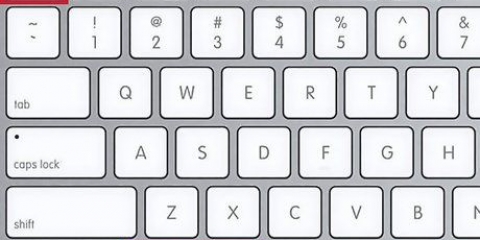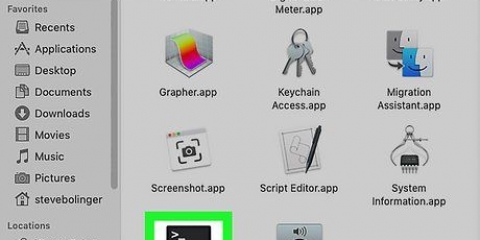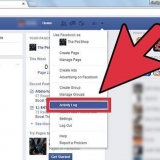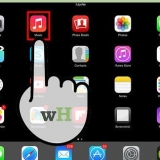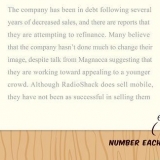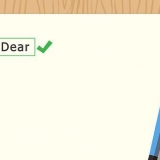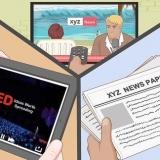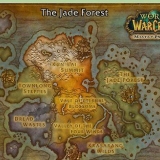läs den här artikeln.
läs den här artikeln.

Ladda ner ett gratisprogram som OnyX för att utföra underhåll och rensa systemloggar och temporära filer. Om du vill rensa upp systemloggfiler och temporära filer manuellt: Öppna Terminal genom att gå till Program → Verktyg → Terminal Skriv in Terminal "sudo periodisk dagligen veckovis månadsvis" och tryck på Enter Ange ditt administratörslösenord Vänta tills ditt system har slutfört underhållet och återgå sedan till Terminal




Öppna Terminal-programmet här: Program → Verktyg → Terminal Typ: "sudo tmutil disablelocal" och tryck på Enter Ange ditt administratörslösenord om du uppmanas.
Avinstallera program på en mac
Macbooks, Mac Minis och iMacs är fantastiska datorer tillverkade av Apple. Men på många sätt är dessa aluminiumkraftverk som datorer: filer ackumuleras med användning, används under långa perioder och saktar så småningom ner om de inte underhålls på rätt sätt. Det är som en bil, en klocka eller en cykel: regelbundet underhåll kan förlänga dess livslängd i flera år. Det finns många saker du kan göra för att hålla din Apple-dator fräsch, i den här artikeln visar vi dig hur du håller din Mac igång som om den precis kom ur lådan.
Steg
Metod 1 av 2: Regelbundet underhåll
 läs den här artikeln.
läs den här artikeln.
2. Tömma papperskorgen. Detta kan låta logiskt, men du kommer att se att din dator fungerar bättre när papperskorgen är tom.
Du kan behöva starta om eller stänga av din dator innan du kan se hur mycket utrymme som har frigjorts på hårddisken.
3. Använd program som XSlimmer för att ta bort den gamla koden från program. Underhållsprogram som XSlimmer kontrollerar vilken kod din dator behöver för ett visst program och städar upp resten. Detta frigör utrymme och din dator går snabbare.  klicka på denna länk.
klicka på denna länk.
 klicka på denna länk.
klicka på denna länk.När dina filer är komprimerade kan du flytta dem till en hårddisk, USB-minne eller CD för att behålla dem där. Det är inte en bra idé att lämna filer på din dator som du sällan använder, det kommer bara att sakta ner din dator.

5. Ta bort loggfiler och temporära filer regelbundet. Ditt system kör automatiskt UNIX-underhållsskript, men på äldre versioner av Mac OS X händer detta bara mellan 03:00 och 05:00, en tid då de flesta datorer är i viloläge eller stängs av. I så fall kommer din dator inte att få regelbundet underhåll.

7. Kontrollera med jämna mellanrum mapparna ~/Movies/, ~/Music/ och ~/Downloads/. Dra onödiga filer till papperskorgen. Program lagrar automatiskt filer på dessa platser, och det kan ta mycket utrymme, så håll ett öga på vad som placeras där.

1. Avinstallera iPhoto, iMovie och GarageBand om du inte använder dem. De kan ta upp till 3 GB, medan många inte använder programmen. iPhoto har sin egen papperskorg, så ta bort skräpfilerna på denna plats när du avinstallerar programmet.

3. Starta om innan du säkerhetskopierar. Vissa säkerhetskopieringsprogram kopierar också enorm filer i virtuellt minne. Det kan vara farligt. Använd inte säkerhetskopieringsprogram som säkerhetskopierar skivan efter sektor.

5. Använd ett program som DiskInventoryX för att visualisera programmen på din disk. Det visar storleken på filer och mappar i en grafisk representation som kallas "trädkartor". Se vilka filer som tar upp mycket utrymme på din dator, relaterat till hur ofta du använder filerna. Ta bort, komprimera eller arkivera filer du inte använder ofta.

7. Inaktivera Time Machine lokala säkerhetskopior. Lokala säkerhetskopior har fördelar, men om du vill frigöra utrymme är det bättre att stänga av det. Du kan få 100 GB till 1 TB utrymme med den. Efter att ha utfört stegen nedan, vänta 20-30 minuter (bara för att vara säker), då kommer du att märka skillnaden. Så här inaktiverar du Time Machine lokal lagring:

Оцените, пожалуйста статью